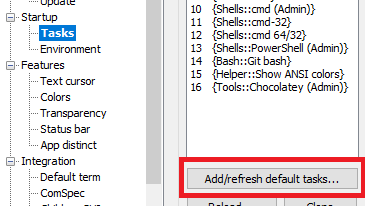Cmder 是一款好用的 Console Emulator,其官网为:
http://cmder.net/
下载完后,我们可以在 Window 下配置我们的 Cmder 了
win + R 启动 Cmder
我们可以在 Window 环境变量的 PATH 中添加我们Cmder的路径,以后就可以通过 win + R 输入相关名称来启动我们的Cmder了
右键添加 Cmder here 选项
我们首先需要通过原来的cmd来到Cmder的目录下,然后运行相关的指令:
1 | Cmder.exe /REGISTER ALL |
运行此命令后,我们右键菜单中就多了 Cmder here 的选项,可以快速在某个文件夹下打开Cmder
ps:如果出现错误,请尝试以管理员身份运行Cmder
设置Cmder初始目录
我们可以按下:win + alt + p 来开启 Cmder 的设置菜单,首先我们看到Startup里面的Specified named task选项,该选项说明了你当前使用的是哪个task
接着我们选择Startup下面的Tasks ,修改刚刚看到的对应的选项,加上:
1 | -new_console:d:%your_path% |
把%your_path%改为你需要的初始目录即可
或者我们也可以点击Startup dir…按钮进行GUI操作
修复ls指令中文乱码的问题
我们可以按下:win + alt + p 来开启 Cmder 的设置菜单,选择Startup 下面的Environment,添加一项:
1 | set LANG=zh_CN.UTF-8 |
添加新的命令行控制台
当我们安装了新的命令行控制台时,我们可以通过
Settings(快捷键:win + alt + p)里面的Startup里面的Tasks选项的Add/refresh default tasks来添加